💻 Twitchの機能を補完拡張する【BetterTTV】設定解説!💻
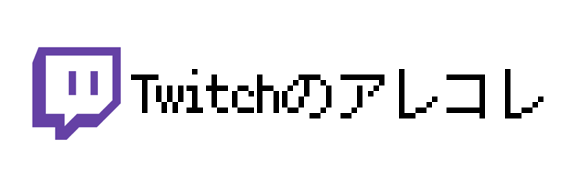
Twitchは色々な機能を頻繁に追加・更新して、より良い視聴や楽しい仕掛けを作ってくれていますが、ときどきこんな機能があったら…。と思う事があります。
そんなワガママを解消してくれるかも知れないブラウザの拡張機能が
※Twitchの視聴が出来る特別な機能を備えたサイトではなく、各ブラウザに対応した拡張機能でTwitchを補完拡張してくれます。
目次
BetterTTVのダウンロード
BetterTTVの設定
チャット設定
チャットツールボックス比較
※2016年10月時点での最新版バージョン6,8Chrome版での解説です。※2016年12月18日追記
BetterTTVのダウンロード
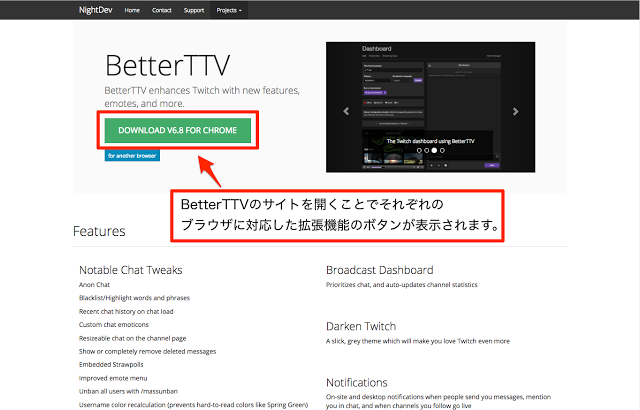
Twitchを視聴しているブラウザでBetterTTVのサイトにアクセスするとそれぞれのブラウザに対応した機能拡張のリンクボタンが表示されます。
BetterTTVダウンロードはこちら↓
BetterTTVの設定
各ブラウザに対応した機能拡張をダウンロード・インストールが終わったら次は設定へ。
※通常、機能拡張の設定は各ブラウザの【機能拡張の設定】等になりますがBetterTTVはTwitchのサイト上で各機能の設定をおこないます。
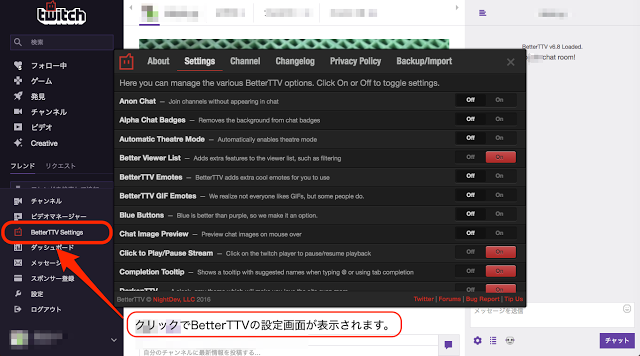
Twitchのサイトを開き左下、アカウント表示のタブを開くとダウンロードとインストールができていれば、通常では表示されない BetterTTV の設定項目が追加されています。
まず、 settings のタブをクリックして各設定を行いましょう。
各設定の解説(以下翻訳と解説です。)
settingsのタブ
Here you can manage the various BetterTTV options. Click On or Off to toggle settings.
ここでは、さまざまなBetterTTVオプションを管理することができます。設定を切り替えるには、オンまたはオフをクリックします。
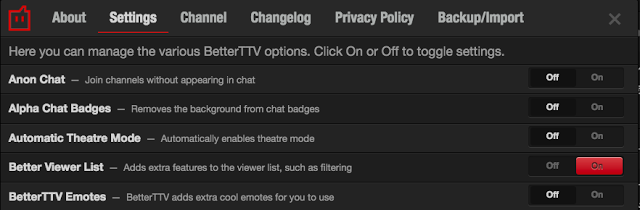
Anon Chat :視聴者リストに表示されず、チャネルを視聴します。チャットの書き込みも無効になります。
Alpha Chat Badges :チャット欄に表示されるユーザー名のバッジ(モデレーター等)の背景を削除します。
Automatic Theatre Mode :シアターモードを自動で有効にします
Better Viewer List:フィルタリングなど、視聴者リストに機能を追加します。
BetterTTV Emotes :BetterTTVのEmotes(スタンプ)を使用可能にする。他のユーザーもBetterTTVをインストールしていると表示されます。

BetterTTV GIF Emotes:BetterTTVのGIF形式のEmotes(スタンプ)を使用可能にする。
Blue Buttons :Twitchの紫色ボタンを青色に変更します。
Chat Image Preview :チャット欄の画像URLをプレビュー表示します。
Click to Play/Pause Stream :画面クリックで映像を再生・一時停止します。
Completion Tooltip:@(半角)を入力すると、チャットに関連するユーザー名のツールチップを表示します

DarkenTTV :Twitchサイト全体を黒背景表示にします。
Default to Live Channels :BetterTTVの「チャネル」をクリックでオーバービューします。
Desktop Notifications :デスクトップに通知表示します。
Double-Click Translation :チャットをダブルクリックするとグーグル翻訳します。(5分に1回のみ)
Directory Preview:配信のサムネイルをマウスオーバーでプレビューを再生します。
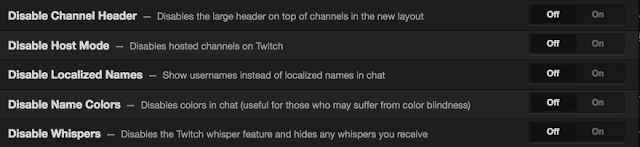
Disable Channel Header :新レイアウトで追加されたチャンネルのカバー画像を非表示にします。(チャンネル上部の画像)
Disable Host Mode:ホストモードを無効にする
Disable Localized Names :日本語、韓国語、中国語表示(Localized Display Name)のユーザ名を英語表示にする。
Disable Name Colors:チャット欄のユーザー名の色を無効にする(色覚異常の方向けでもあります)
Disable Whispers:ウィスパー機能を無効にします。
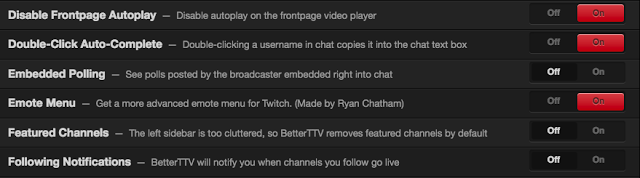
Disable Frontpage Autoplay:Twitchのフロントページビデオの自動再生を無効にします。
Double-Click Auto-Complete:ユーザー名をダブルクリックするとチャット欄にユーザー名をコピーします。
Embedded Polling:チャット欄に配信者がアンケートを貼った場合、画面上部にアンケート結果を表示します。
Emote Menu:チャット欄の下にEmote(スタンプ)のボタンを追加します。
Featured Channels :左のサイドバーのオススメのチャンネル表示を削除します。

Following Notifications:フォローしている配信の開始を通知します。
Hide Bits: Bits(日本未対応)を非表示にします。
Hide Conversations When Inactive :ステータスが非アクティブ時は会話を非表示にします
Hide Friends:左のサイドバーのフレンド欄を非表示にします。
Hide Group Chat :チャット欄上部のグループチャットバーを非表示にします
Hide Prime Promotions :サイドバーのプライム招待(日本未対応)を非表示にします。

| 2016/12/18追記 |
Host Button :ビデオプレーヤーの下にホスト/ Unhostボタンを配置します
JTV Chat Badges : バッジの表示をTwitchの前身「Justin.tv」の表示に置き換えます。
JTV Monkey Emotes : ロボットのスタンプをTwitchの前身「Justin.tv」の猿の表示に置き換えます。
Mod Card Keybinds :ユーザー名クリックで表示されるボタンで操作する(Purge:粛清)(Timeout)(BAN)(Whisper)をキーボードの[(P)(T)(B)(W)を押しながらクリック]にも振り分ける。
※(Purge)(Timeout)(BAN)はモデレーター時に使用する機能です。
※(Purge:粛清)はBetterTTV独自の機能です。
Other Messages Alert : Twitchのメッセージ「その他」が受信したときに通知します。
Left side chat:チャット欄を配信画面の左側に配置します。※2016/12/16追記

Pin Highlighted Messages : ピン留め設定したキーワードをハイライト表示(最新10個)します。
Play Sound on Highlight/Whisper : ハイライト設定したキーワードが表示された場合とウィスパーを受信時に音声でお知らせします。(BETA版)
Remove Deleted Messages : タイムアウトで削除したメッセージを完全削除します。
Shift-Click Custom Timeouts :Shiftを押しながらユーザー名をクリックすると、(Purge:粛清)(Timeout)(BAN)のUIを表示します。
Show Deleted Messages :(Timeout)等で削除された書き込み<message deleted>を訂正線表示します。

Split Chat :チャット欄を1行おきに色分けします。
Tab Completion Emote Priority :チャット欄書き込み時にTabを押すと表示されるユーザー名を、エモートを優先表示します。
Timeout Pinned Highlights : ハイライト設定したタイムアウトキーワードを1分後に非表示にします。
Unread Whispers Count in Title : 未読のウィスパーを数表示します。
チャット設定
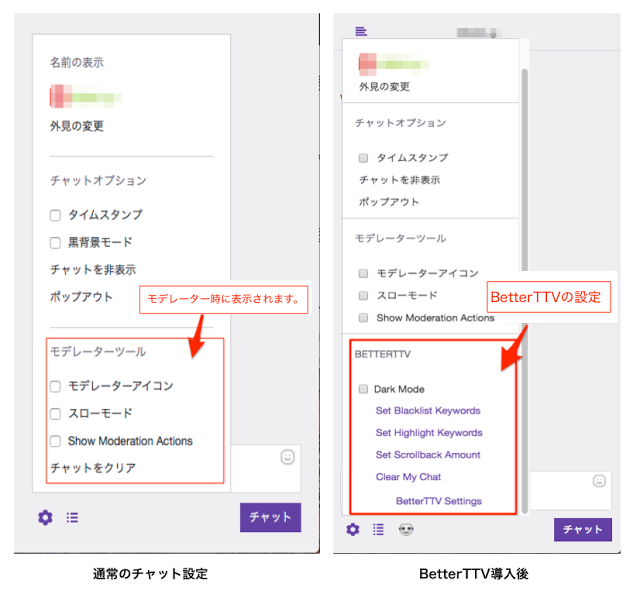
チャット欄でのBetterTTV設定
Dark Mode:黒背景モードに切り替える。
Set Blacklist keywords:禁止ワードの設定、自動で消去されます。
Set Highlight keywords:ハイライトワードの設定、指定した文字等を目立たせます。
上記2つの設定は以下の共通のコマンドで設定できます。
・{}括りでフレーズの設定:例{テスト}
・()括りでユーザー名の設定:例(テスト)
Set scrollback Amount:チャット欄の投稿の最大数設定
clear My chat:自分が見ているチャット欄を消去する。
BetterTTV settings:BetterTTVの設定表示
ユーザー名をクリックすると表示されるチャットツールボックス比較

見た目も違い、ユーザー名部分にアカウント登録日が追加。
また、各ツールボタンが追加されています。
特にモデレーターの場合以下の項目が追加拡張されています。
(Purge:粛清):1秒間のタイムアウト(BetterTTVのみ)
(Timeout)時間表示:1時間、8時間、24時間
以上、【BetterTTV】設定解説でした。その他、【BetterTTV】独自のEmote(スタンプ)の設定等もあり、まだまだ解説しきれない部分もありますが、またいずれ掲載しようと考えています。
ここまでご覧いただきありがとうございました。
ここまでご覧いただきありがとうございました。
※Twitchのアップデートにより、操作方法が変更になる場合もあります。
http://help.twitch.tv/ Twitchヘルプ(英語)をご参照ください。
※Twitchは13歳以下はアカウント作成することができません。
Twitchアプリのダウンロードは以下より。
ios版TwitchアプリはこちらSafariかChromeでhttp://www.twitch.tv/ にアクセス
もしくは、itunesアップルストアでアプリをダウンロードhttps://itunes.apple.com/us/app/twitchtv/id460177396?mt=8 …
Android版Twitchアプリはこちらアンドロイド グーグルプレイでアプリをインストールhttps://play.google.com/store/apps/details?id=tv.twitch.android.app …
0 件のコメント:
コメントを投稿